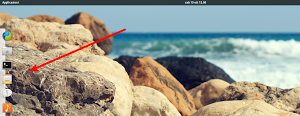Di default, dalle impostazioni di sistema, è possibile personalizzare Plank sia nelle dimensioni che nella funzionalità ossia avere la dockbar sempre visibile, sempre nascosta oppure attivare autohide. Per chi dispone di schermi 16:9 o Widescreen è possibile portare Plank a sinistra (come il Launcher in Ubuntu Unity) oppure sulla destra del nostro schermo con estrema facilità, ecco come fare.
Basta quindi installare Elementary Tweak digitando da terminale:
sudo apt-add-repository ppa:versable/elementary-update sudo apt-get update sudo apt-get install elementary-tweaks
una volta installato avviamo le impostazioni di sistema troveremo il collegamento per accedere al nuovo tool, una volta avviato basta andare in Applicazioni -> Plank e in Posizione inserire sinistra o destra, dopo alcuni secondi la dockbar si sposterà nella posizione desiderata.
In alternativa ad Elementary Tweak potremo spostare la posizione di Plank senza applicazioni operando da riga di comando (terminale) digitando
sed -i 's/Position=[0-3]/Position=1/g' ~/.config/plank/dock1/settings
dove al posto di Position=1 dovremo inserire il numero associato alla posizione della dockbar nel nostro schermo:
0 = Sinistra
1 = Destra
2 = Alto
3 = Basso
esempio se vogliamo la dockbar Plank a sinistra basta digitare:
sed -i 's/Position=[0-3]/Position=0/g' ~/.config/plank/dock1/settings
per ripristinare la dockbar Plank in basso basta digitare:
sed -i 's/Position=[0-3]/Position=3/g' ~/.config/plank/dock1/settings
volendo è possibile anche personalizzare la posizione operando sul file ~/.config/plank/dock1 operazione che consiglio solo ad utenti esperti.
Ricordo inoltre che possiamo anche aggiungere il collegamento con il cestino in Plank per maggiori informazioni basta consultare questa nostra guida.